ps该如何才能画曲线
本文章演示机型:戴尔-成就3690,适用系统:windows10,软件版本:Photoshop 2021;
打开【ps】,点击ps主页左侧的【新建】,在弹出的新建小窗口中,设置好【宽度】、【高度】和【分辨率】等参数,点击右下角的【创建】,方法一、右击左侧的工具栏中【钢笔工具】,在弹出的选项框中,选中【自由钢笔工具】选项,接着在背景图层上进行绘制即可;
方法二、选择左侧工具栏中的【钢笔工具】,首先先在背景图层中任意点击一处,【新建工作路径】,接着再新建锚点,不过在新建锚点时,按住鼠标不要松开,将直接拖成曲线,按住【alt】键,鼠标点击新建路径的节点即可,来回操作即可绘制一条曲线;
【ps该如何才能画曲线】
本期文章就到这里,感谢阅读 。
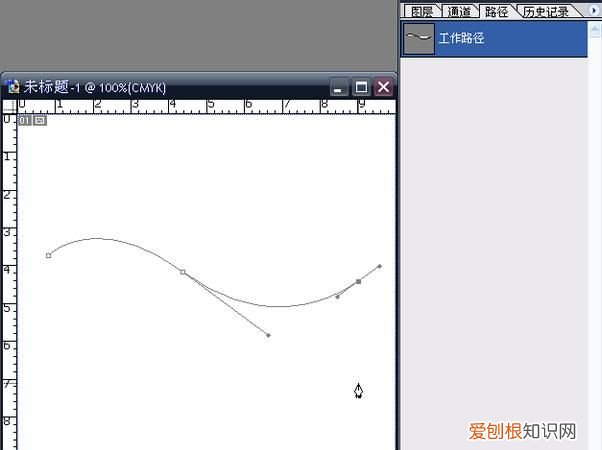
文章插图
Photoshop中怎么才能画出平滑的曲线图1、本次操作使用的软件为photoshop,软件版本为Adobe photoshop CS6 。
2、首先打开photoshop设计软件,新建空白页面,然后在左侧工具栏中找到钢笔工具,点击选择 。
3、选择钢笔工具后,使用钢笔在空白位置进行锚点绘制,然后将鼠标移动到想要进行曲线绘制的位置中点,点击后进行拖拽 。
4、继续使用钢笔工具,将所绘制的图形封闭,可以看到,已经得到了一个不规则的光滑曲线,将其转换成选取或直接进行其他操作即可 。
推荐阅读
- 蓝莓吃不完可以拿来做什么
- 百度畅读模式怎么打开,qq浏览器畅读模式怎么打开
- 光路如何认证,光路olt怎么重新认证
- 水印相机应该如何改时间,水印相机怎么改时间日期
- PS如何才能贴图,如何做无缝贴图
- qq邮箱要怎样发,电脑发qq邮箱怎么发
- 希腊可以申请博士的学校
- 买什么手机好性价比高2023,现在买什么手机好性价比最高
- ps怎么用消失点放图片,PS中的消失点工具该怎么用


